Pętlowe GIF-y: Najlepszy sposób na tworzenie nieskończonych pętli GIF-ów [Przewodnik]
Czy widziałeś kiedyś GIF tak gładki, że nie mogłeś rozpoznać, gdzie się zaczyna i kończy? To magia idealnie gładkiego zapętlony GIFOd ponad 35 lat pliki GIF ewoluowały, stając się potężnym narzędziem wizualnym. Są szeroko wykorzystywane w projektowaniu stron internetowych, mediach społecznościowych, artykułach online, a nawet profesjonalnych prezentacjach, oferując unikalny sposób na przyciągnięcie uwagi i ożywienie statycznych treści.
Jeśli więc zastanawiasz się, dlaczego ludzie je tworzą i dlaczego Ty też powinieneś, dobrze wykonany zapętlony GIF może wzmocnić cyfrową tożsamość Twojej marki, sprawić, że Twoje treści będą bardziej angażujące, a nawet opowiedzieć historię w zaledwie kilka sekund. Dlatego w tym poradniku przeprowadzimy Cię przez wszystko, co musisz wiedzieć o tworzeniu własnego zapętlonego GIF-a – od zrozumienia, co sprawia, że pętla jest świetna, po korzystanie z najlepszego generatora zapętlonych GIF-ów dostępnego online.
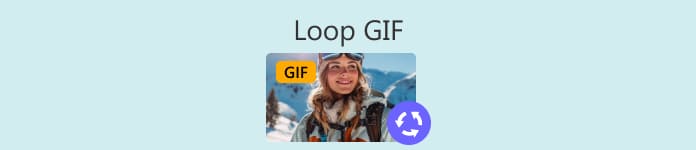
Część 1. Wskazówki, jak stworzyć idealny GIF z pętlą
Stworzenie zapętlonego GIF-a może wydawać się wyzwaniem, ale wszystko zaczyna się od odpowiedniego podejścia i, co najważniejsze, odpowiednich narzędzi. Jeśli więc planujesz stworzyć taki GIF, poniżej znajdziesz wskazówki, jak uzyskać idealnie zapętlone GIF-y:
Wskazówka 1. Wybierz odpowiednie narzędzie do tworzenia pętli GIF-ów
Dostosuj synchronizację klatek, podgląd pętli i eksportuj je jako pliki GIF. Dostępnych jest wiele opcji przyjaznych dla początkujących i darmowych. Omówimy każdą z nich w kolejnych sekcjach.
Wskazówka 2. Wybierz odpowiedni klip lub animację
Użyj klipu, który ma już naturalny, zapętlony ruch, taki jak fale, wirujące obiekty lub migające światła. Ułatwia to stworzenie płynnego przejścia.
Wskazówka 3. Pisz krótko i treściwie
Krótkie, zapętlone pliki GIF są bardziej efektywne i wizualnie przyjemniejsze. Ładują się szybciej, płynnie się zapętlają i przyciągają uwagę.
Wskazówka 4. Dopasuj pierwszą i ostatnią klatkę
Jedną ze złotych zasad tworzenia idealnie zapętlonych GIF-ów jest płynne przejście końca klipu z powrotem do początku. Niektóre narzędzia do zapętlania GIF-ów pomagają wizualnie wyrównać klatki, co ułatwia to zadanie.
Wskazówka 5. Używaj technik pętli, takich jak odwrócenie lub płynne przejście
Narzędzia oferujące funkcję pętli odwrotnej, znaną również jako ping-pongowanie lub przejścia crossfade, mogą sprawić, że pętle będą wydawać się bardziej naturalne, zwłaszcza gdy ruch nie powraca idealnie automatycznie.
Wskazówka 6. Dostosuj synchronizację klatek, aby uzyskać płynność
Nie pomijaj tempa każdej klatki. Zwolnienie lub przyspieszenie poszczególnych klatek może sprawić, że pętla będzie wydawała się bardziej płynna.
Wskazówka 7. Podgląd i regulacja
Przed eksportem zawsze wyświetlaj podgląd pliku GIF w trybie powtarzalnym. Drobne poprawki, takie jak przycięcie klatki lub przesunięcie fragmentu, mogą mieć ogromne znaczenie.
Wskazówka 8. Wyeksportuj jako format GIF
Na koniec wyeksportuj zapętlone klipy jako Plik GIFTen format jest łatwy do udostępniania, działa na większości platform i sprawia, że pętla jest płynna i lekka.
Część 2. Jak stworzyć nieskończoną pętlę GIF
Metoda 1. Jak profesjonalnie przekonwertować wideo do pętli GIF
Jeśli chcesz przekonwertować film na profesjonalny plik GIF, najlepszym sposobem jest użycie niezawodnego narzędzia do tworzenia pętli GIF. FVC Video Converter Ultimate To znane narzędzie do konwersji wideo. Oprócz imponujących możliwości konwersji wideo i audio, oferuje również zestaw narzędzi z przydatnymi dodatkami, w tym funkcję tworzenia GIF-ów.
Ten wbudowany kreator GIF-ów pozwala bez wysiłku przekształcić klipy wideo w płynne, wysokiej jakości zapętlone pliki GIF. Możesz precyzyjnie przycinać wideo, dostosowywać liczbę klatek na sekundę i rozdzielczość, a nawet nakładać tekst lub obrazy, aby spersonalizować plik GIF. Obsługuje ponad 1000 formatów wideo, więc nie musisz martwić się o kompatybilność.
Krok 1Najpierw musisz pobrać i zainstalować na swoim komputerze program FVC Video Converter Ultimate. Pamiętaj, że jest on kompatybilny zarówno z systemami Windows, jak i macOS.
Darmowe pobieranieW systemie Windows 7 lub nowszymBezpieczne pobieranie
Darmowe pobieranieW przypadku systemu MacOS 10.7 lub nowszegoBezpieczne pobieranie
Krok 2. Uruchom narzędzie, kliknij na Przybornik kartę i stamtąd wybierz Kreator GIF.
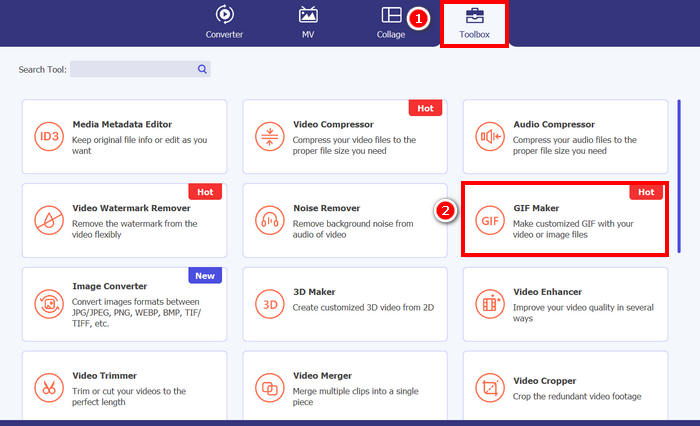
Krok 3. Następnie wybierz Wideo do GIF i prześlij wideo, które chcesz przekonwertować na zapętlony plik GIF.
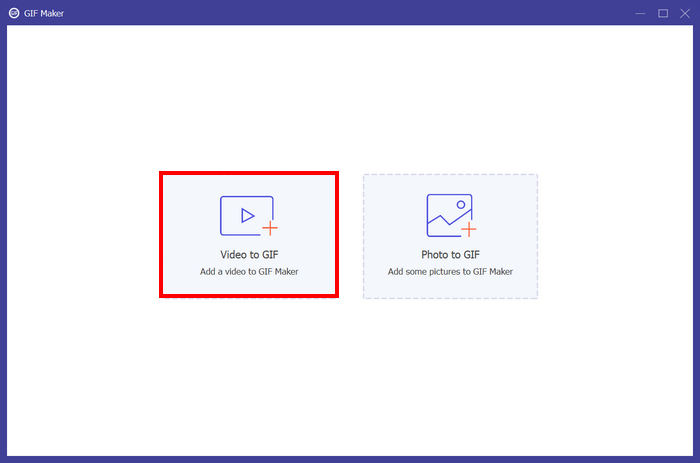
Krok 4Teraz możesz edytować wideo, przycinając je, dostosowując liczbę klatek na sekundę i rozdzielczość. Po zakończeniu kliknij Generuj GIFPlik GIF zostanie zapisany bezpośrednio na Twoim komputerze.
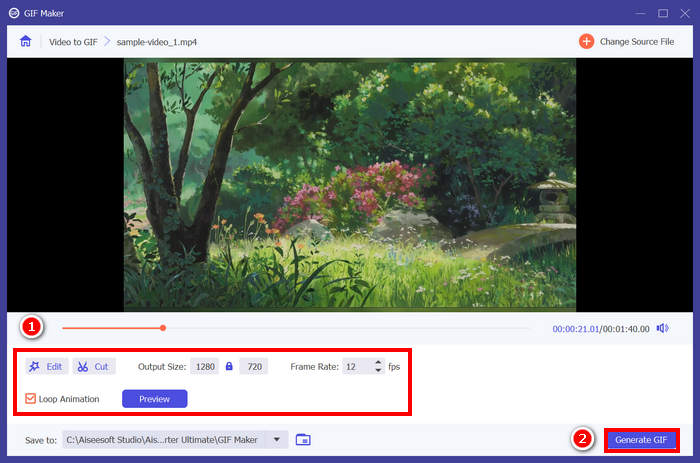
Uwaga: Nie zapomnij zaznaczyć poniższej pętli, aby uzyskać pożądany, nieskończony GIF z Twojego filmu. Aby sprawdzić, czy Twój GIF jest idealnie zapętlony, możesz go wyświetlić w podglądzie przed wygenerowaniem.
Metoda 2. Jak utworzyć pętlę GIF w programie PowerPoint
Inną metodą tworzenia zapętlonego GIF-a jest użycie programu PowerPoint. Microsoft PowerPoint słynie z możliwości tworzenia prezentacji, obiektów, animacji itp. Dzięki niemu użytkownicy mogą korzystać z niektórych funkcji, takich jak animacja i opcja eksportu. Oto jak utworzyć zapętlony GIF w programie PowerPoint.
Krok 1. Na komputerze otwórz program PowerPoint i utwórz pusty slajd.
Krok 2Następnie wstaw zdjęcie, kształt lub cokolwiek innego, co chcesz przekształcić w pętlę GIF.
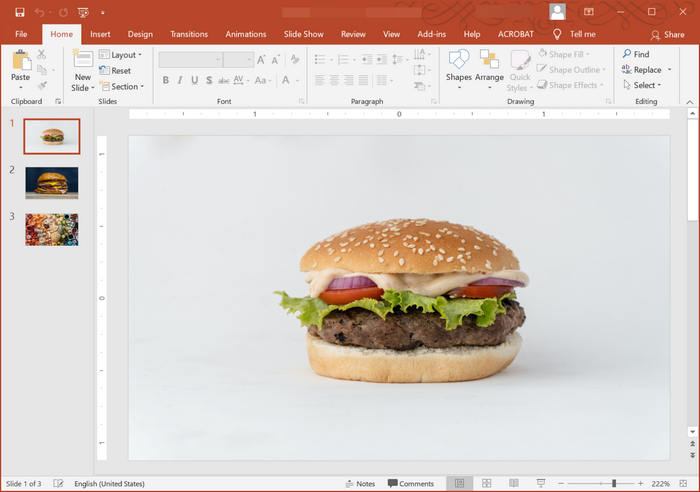
Krok 3Następnie dodaj trochę animacji, aby nadać jej życie. Upewnij się tylko, że animacja jest taka sama od początku do końca.
Krok 4. Na koniec przejdź do Plik i wybierz Eksport, stamtąd wybierz Utwórz animowany plik GIF.
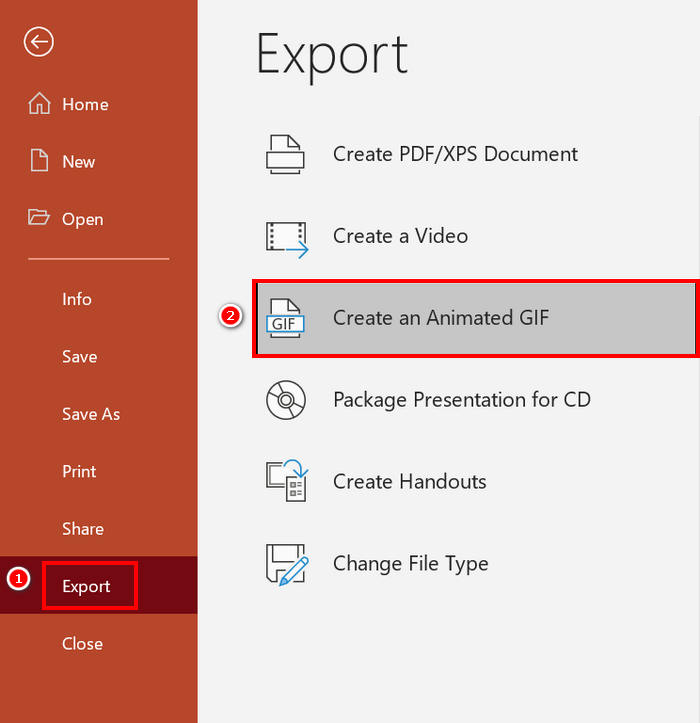
Chociaż w programie PowerPoint można tworzyć zapętlone pliki GIF, funkcja ta ogranicza się głównie do animacji opartych na slajdach i nie obsługuje konwersji rzeczywistych klipów wideo do formatu GIF. Dlatego jeśli pracujesz z treściami wideo, potrzebujesz bardziej specjalistycznego narzędzia.
Metoda 3. Jak eksportować zapętlony plik GIF w programie After Effects
Program After Effects słynie z zaawansowanych możliwości animacji i efektów wizualnych, co czyni go doskonałym wyborem dla profesjonalistów tworzących wysokiej jakości animacje. Tworzenie zapętlonego pliku GIF w programie After Effects jest stosunkowo proste. Wyzwaniem jest jednak wyeksportowanie animacji jako pliku GIF, ponieważ program After Effects nie oferuje opcji bezpośredniego eksportu plików GIF. Poniżej przedstawiamy instrukcje eksportowania zapętlonych plików GIF w programie After Effects:
Krok 1Pierwszą rzeczą, którą musisz zrobić, to zainstalować GifGun. Ta wtyczka jest niezbędna, ponieważ After Effects domyślnie nie obsługuje eksportowania plików GIF.
Krok 2. Po wykonaniu tej czynności wybierz kompozycję, którą chcesz wyeksportować jako plik GIF w Projekt płyta.
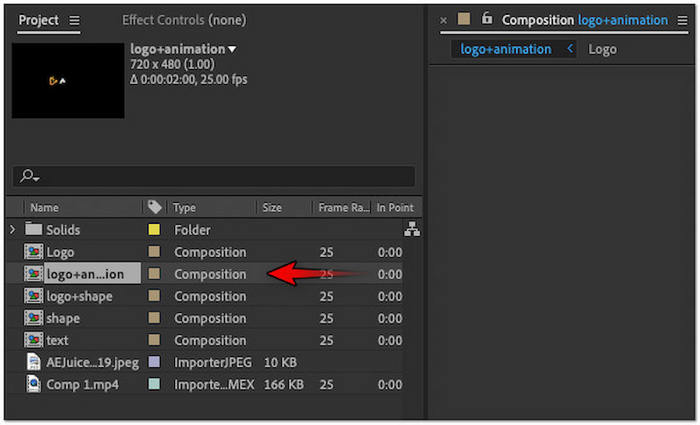
Krok 3Następnie przejdź do zakładki „Okno” w górnym menu i wybierz wtyczkę GifGun. Następnie kliknij Koło zębate przycisk umożliwiający konfigurację parametrów wyjściowych.
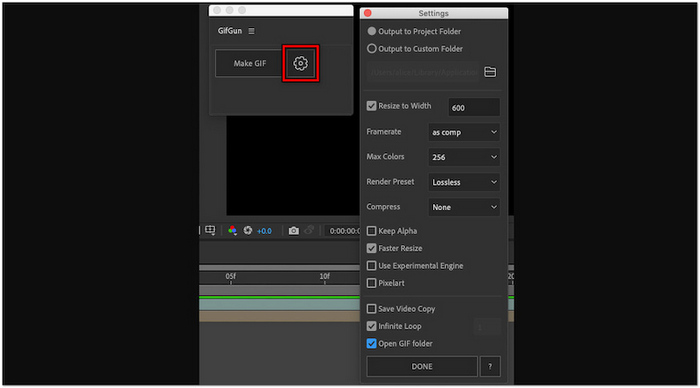
Krok 4. Kliknij Utwórz GIF aby rozpocząć eksportowanie zapętlonego pliku GIF.
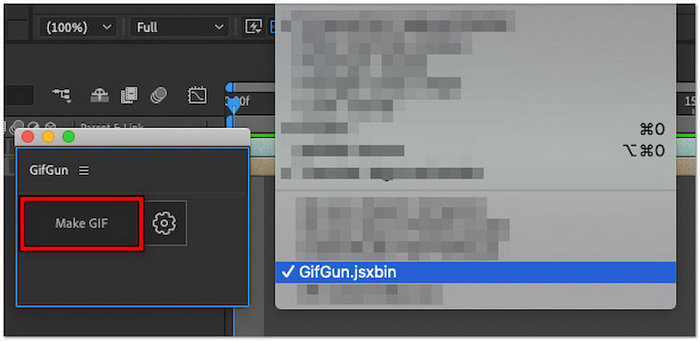
Uwaga: Przed eksportem upewnij się, że animacja jest zaprojektowana tak, aby płynnie się zapętlała. Aby uzyskać idealną pętlę, pierwsza i ostatnia klatka kompozycji powinny być płynnie wyrównane. Dodatkowo, GifGun pozwala dostosować jakość, rozdzielczość i ustawienia pętli, więc poświęć chwilę na dostrojenie tych opcji, aby uzyskać najlepsze rezultaty.
Kliknij tutaj, aby dowiedzieć się więcej Przycinacze GIF jeśli to konieczne.
Część 3. Najczęściej zadawane pytania dotyczące tworzenia zapętlonego pliku GIF
Jak zapobiec zapętlaniu się pliku GIF?
Najlepszym sposobem na zatrzymanie zapętlania się pliku GIF jest użycie dedykowanego kreatora lub edytora GIF, takiego jak GIF Maker w programie FVC Video Converter Ultimate. Po otwarciu pliku GIF w tym narzędziu możesz wyłączyć pętlę, aby zapobiec jej zapętlaniu.
Jak stworzyć animowaną pętlę GIF online i to za darmo?
Aby stworzyć animowaną pętlę GIF online za darmo, możesz skorzystać z narzędzi takich jak Ezgif. Za pomocą tej platformy online wystarczy przesłać film lub sekwencję obrazów, a następnie dostosować ustawienia pętli, przycinając, kadrując, dodając efekty i, co najważniejsze, ustawiając liczbę pętli. Następnie kliknij „Utwórz GIF” i pobierz gotową zapętloną animację.
Gdzie mogę znaleźć piękne tło do pętli GIF?
Wysokiej jakości, piękne tła do pętli GIF znajdziesz na stronach z obrazami i filmami bez tantiem, takich jak Unsplash, Pexels i Pixabay. Pamiętaj tylko, aby wybierać tła, które są wizualnie płynne i przyjazne dla pętli, takie jak niebo, fale lub animowane gradienty, aby zachować naturalny przepływ w Twoim GIF-ie.
Jaka jest idealna długość zapętlonego pliku GIF?
Idealna długość zapętlonego GIF-a wynosi zazwyczaj od 2 do 6 sekund. Krótszy czas trwania pomaga zachować płynność odtwarzania, szybsze ładowanie i lepszą ciągłość pętli. Krótki czas trwania zapewnia również, że przyciąga uwagę, nie stając się powtarzalny ani irytujący.
Wniosek
Tworzenie idealnego zapętlony GIF Może wydawać się drobnym szczegółem, ale w rzeczywistości może mieć znaczący wpływ. Dlatego, mając odpowiednie narzędzia i kilka praktycznych wskazówek, każdy może stworzyć płynne, angażujące, zapętlone pliki GIF, które przykuwają uwagę i dodają życia każdej treści. Niezależnie od tego, czy korzystasz z profesjonalnego narzędzia, takiego jak FVC Video Converter Ultimate, PowerPoint czy After Effects, kluczem jest skupienie się na płynnych przejściach i przemyślanym projekcie. Skoro już wiesz, jak to zrobić, czas zacząć rozwijać swoją kreatywność!



 Video Converter Ultimate
Video Converter Ultimate Nagrywarka ekranu
Nagrywarka ekranu



